- 10 May 2023
- 1 Minute à lire
- SombreLumière
- PDF
Paramètres des notifications
- Mis à jour le 10 May 2023
- 1 Minute à lire
- SombreLumière
- PDF
Paramètres des notifications
Via Plus > Paramètres des notifications, vous accédez à l’écran de paramétrage de notifications.
Cet écran est subdivisé en deux parties :
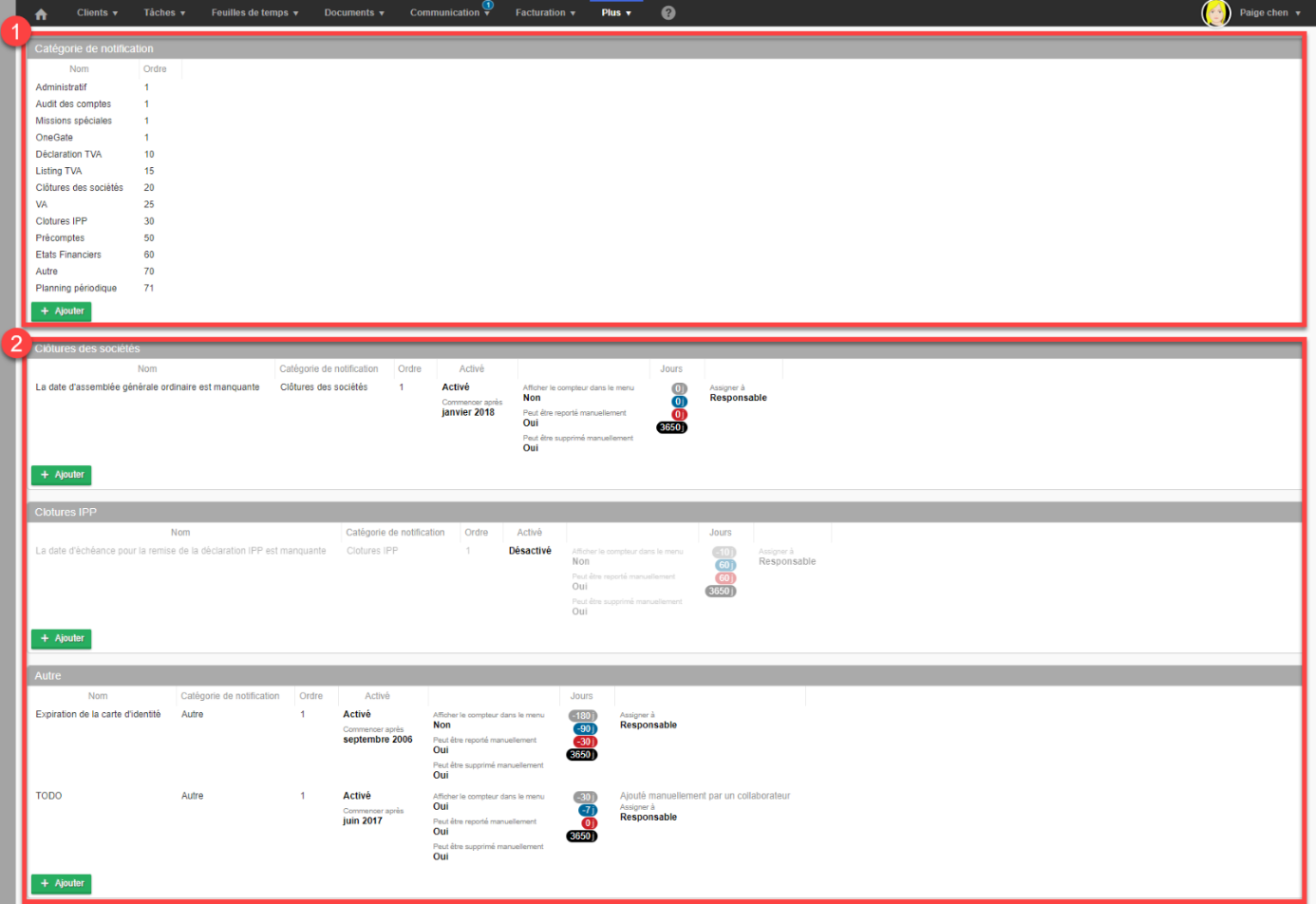
1. Catégorie de notification : Reprends les différentes catégories de notifications (a) et l’ordre d’affichage(b) de celle-ci dans les différents écrans.
2. Les notifications systèmes : Il s’agit de notifications créées en standard dans votre environnement. Trois notifications sont disponibles :
- Clôtures des sociétés : Affiche une alerte sur la fiche client si vous avez omis de mentionner la date d’assemblée générale.
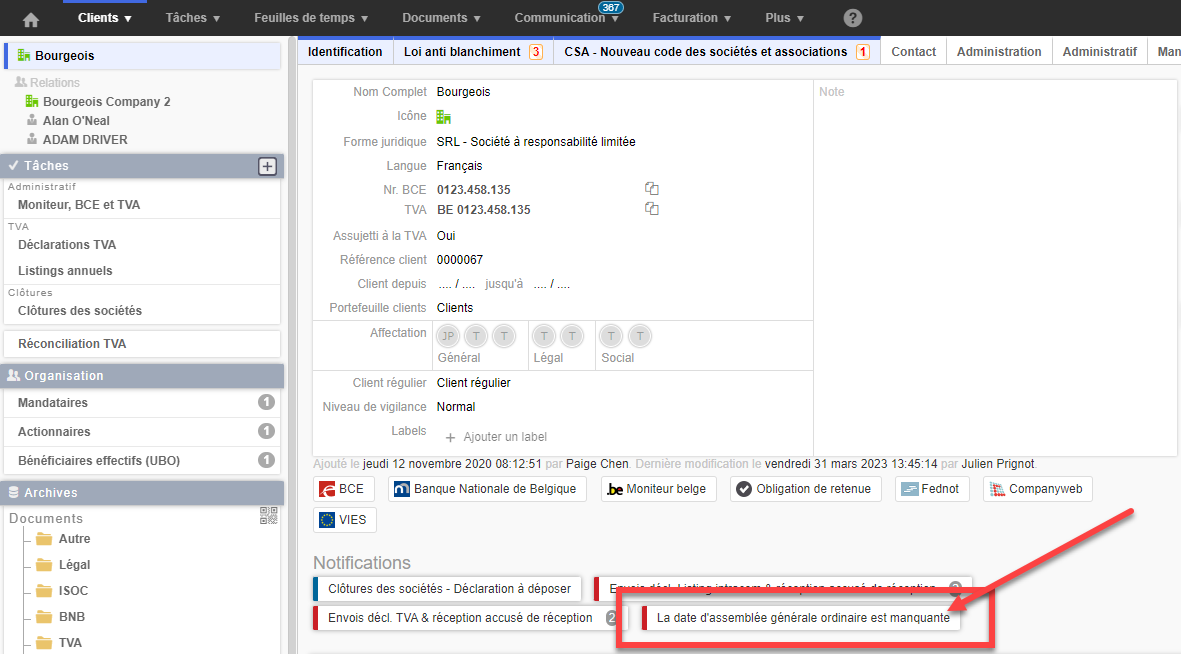
- Clôture IPP : Affiche une alerte sur la fiche client lorsque la date d’échéance pour le dépôt de la déclaration IPP n’est pas défini.
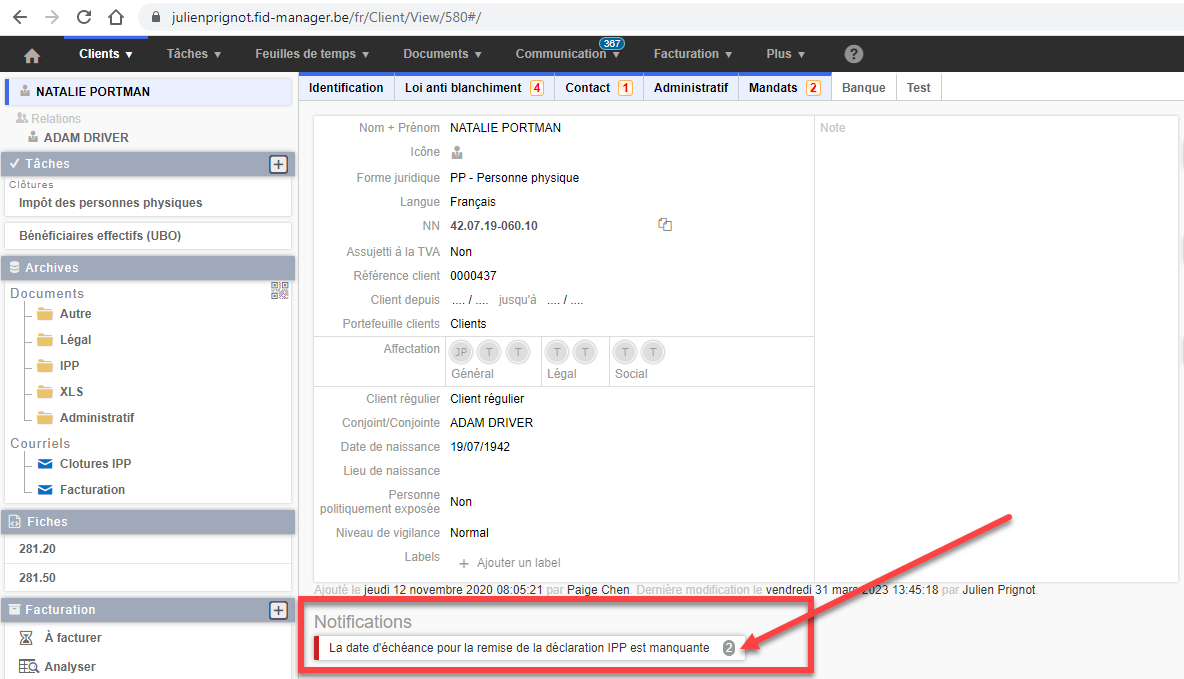
Autres :
- Expiration de la carte d’identité : Affiche une alerte dans le Widget présent sur la page d’accueil pour les clients dont la carte d’identité est échue
- TODO : Vous permet de créer une liste de tâche à effectuer
Vous pouvez ici définir 7 paramètres :
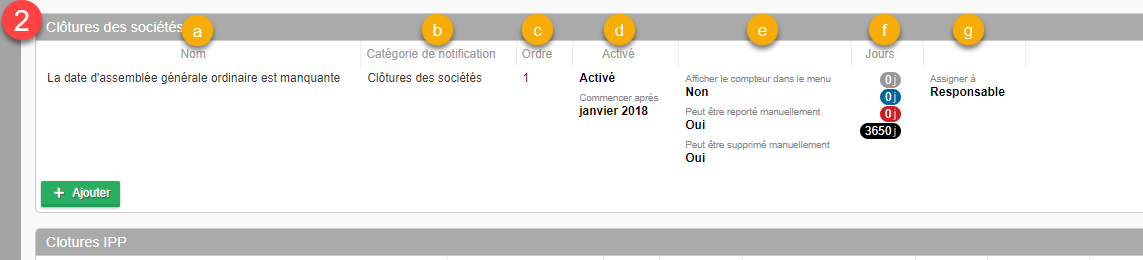
a. Nom : Permet d’identifier la notification
b. Catégorie de notification : Détermine la catégorie de notification à laquelle la notification est liée.
c. Ordre : Permet de définir l’ordre d’affichage de la notification au sein de la catégorie
d. Activé / désactivé : Permet d’activer ou de désactiver la notification et d’indiquer la date à partir de laquelle la notification sera active.
e. Paramètres :
- - Afficher le compteur dans le menu : Permet d’afficher ou non le compteur des notifications en haute priorité (rouge) dans le menu tâche.
- Peut être reporté manuellement : Autorise ou non la replanification manuelle de la notification. Peut-être surchargé via les profils de sécurité.
- Peut être supprimé manuellement : Autorise ou non la suppression de la notification. Attention cette opération est irréversible. Peut-être surchargé via les profils de sécurité.
f. Jours : Permet de définir les délais des niveaux de notifications. Il existe 4 délais de notification :
- Gris Priorité basse : A faire plus tard, la tâche arrivera à l’avenir et ne nécessite pas d’action pour le moment.
- Bleu Priorité moyenne : La tâche est à effectuer maintenant. C’est donc le moment d’exécuter la tâche.
- Rouge Haute priorité : La tâche aurait déjà dû être exécutée. C’est-à-dire que la date d’échéance est dépassée.
- Noir Pas de priorité : Obsolète. L’échéance est dépassée depuis trop longtemps.
g. Assigner à : Identifie le collaborateur à qui la notification est assignée. Par défaut celle-ci est assignée au rôle responsable, mais il est également possible de sélectionner un autre rôle ou collaborateur en particulier.

